一、接口批量执行
1、点击postman左侧Collections下面有个添加文件夹图标,就可以创建测试项目
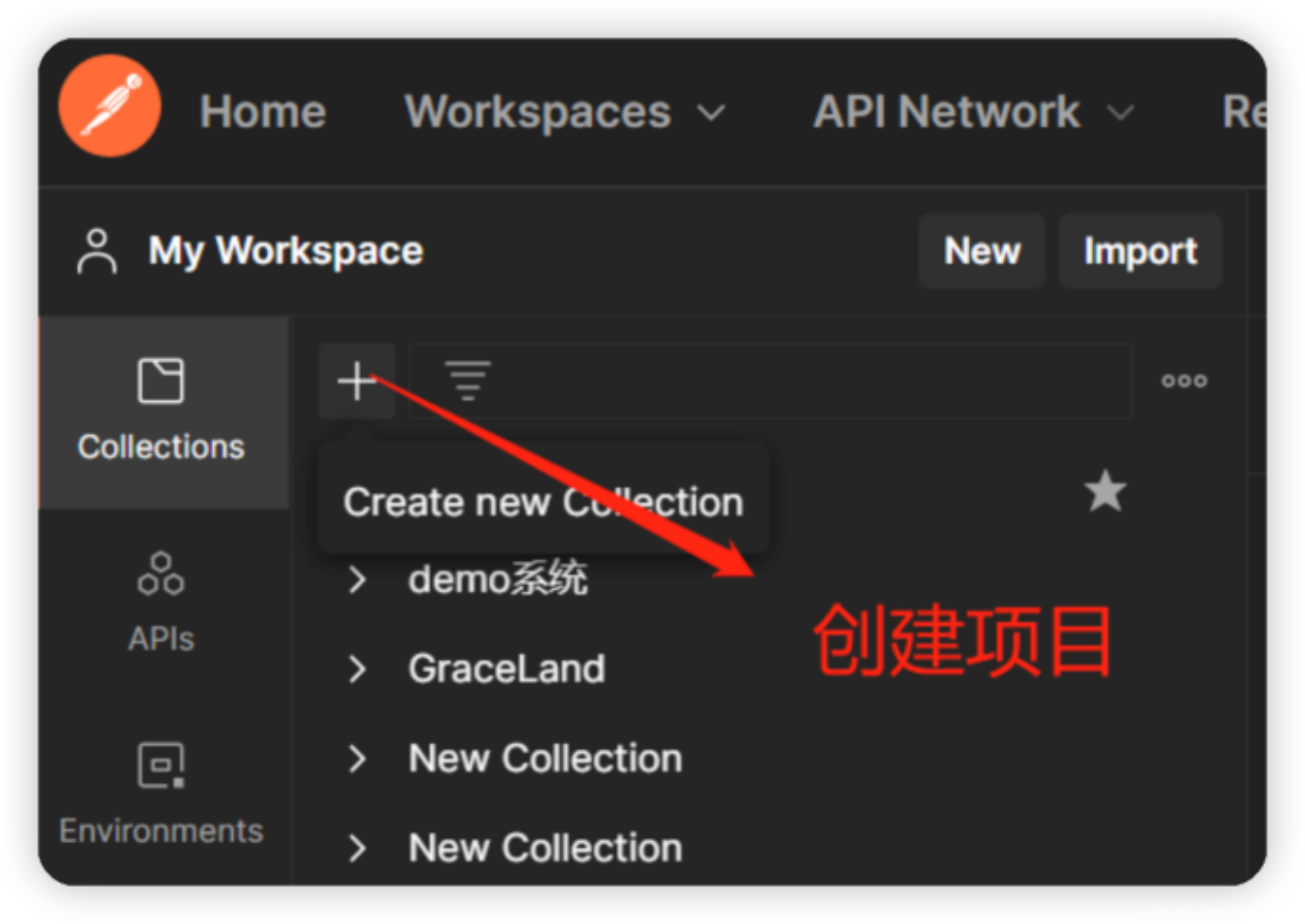
2、该目录下还可以创建子目录,进行测试用例的细分
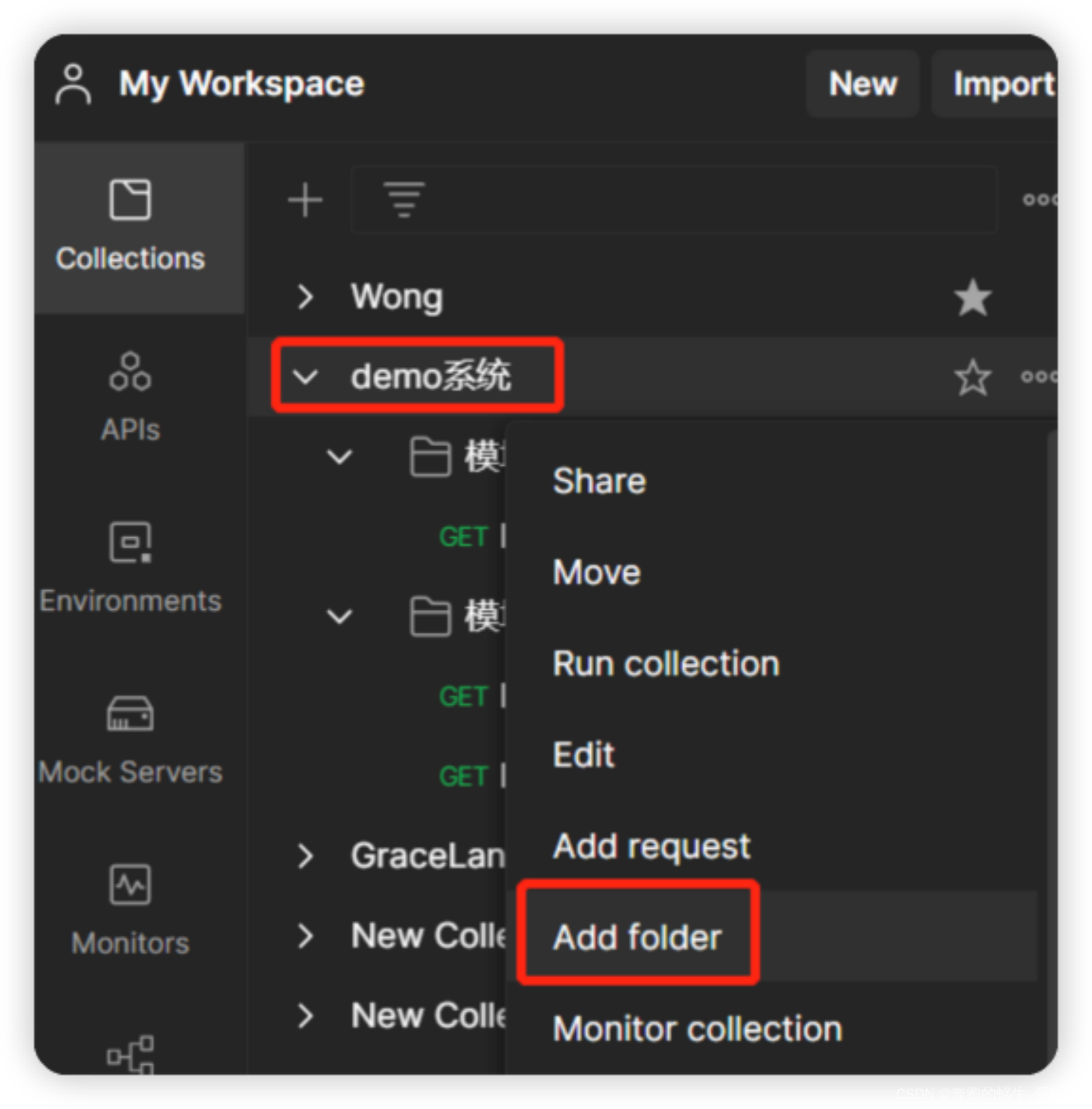
3、创建测试用例。
创建接口测试用例,即新建http请求,选择请求方式、写好url、请求头、请求体
4、设置变量
postman的变量和Jmeter的参数化相似,即把若干处出现多次的数值用一个变量表示,达到一次修改、多处生效的效果,便于修改和管理。
点击postman右上方一个按钮,点击Globals后面的Add按钮,添加全局变量
5、点击右下角Add按钮,添加Environment Name,Key值写变量名称,Value值写变量对应的数值,点击Save按钮进行保存

6、把Value值出现过的地方用{{key}}代替,比如以下面面的截图为例,出现Cookie的位置使用“{{cookie1}}”代替
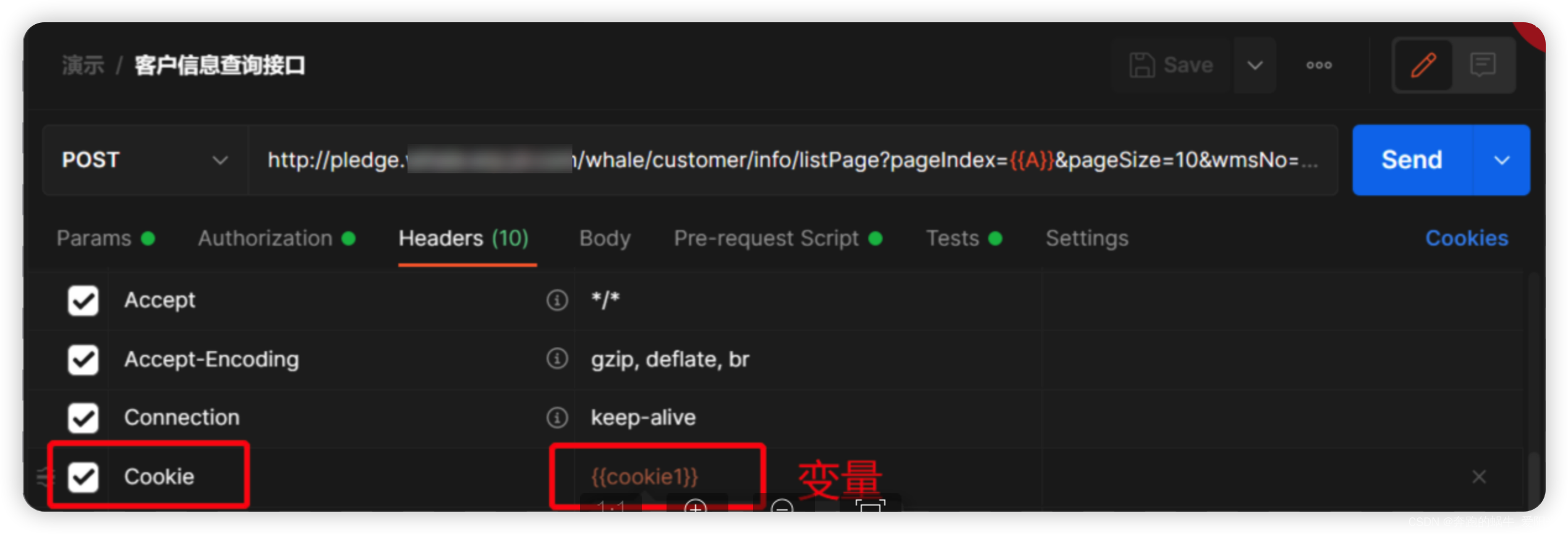
7、添加响应处理(断言)
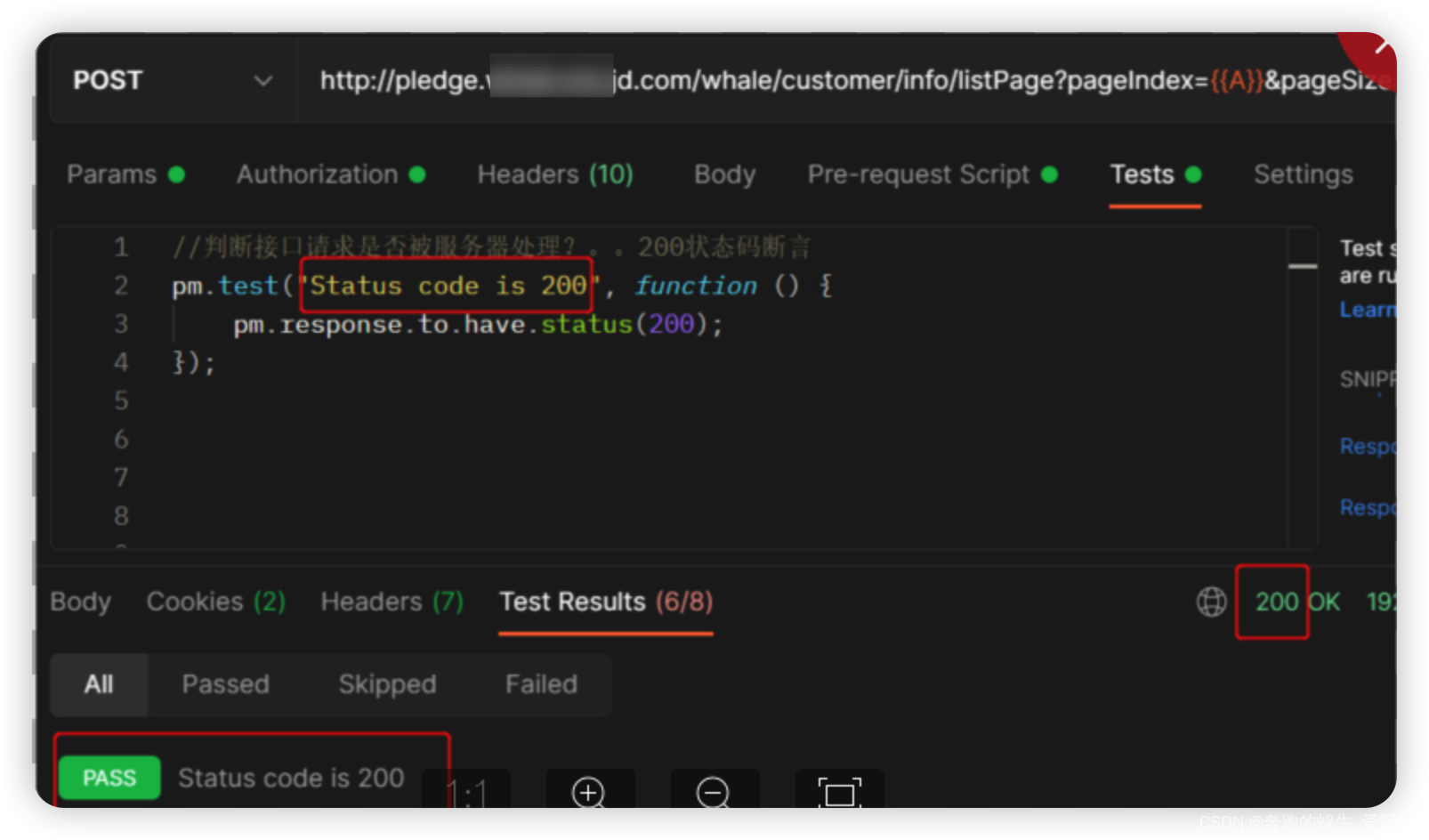
在Tests中添加检查条件,postman提供了一些常用的检查条件的代码,直接添加或稍加修改即可。如:响应数据的状态码为200,则判断测试通过,则在代码片中选择“status code:code is 200”
8、点击运行

9、运行后,弹出测试结果,显示测试通过和失败的个数、请求URL、请求头、请求体信息,响应头、响应体信息,状态码等,我们就可以查看测试用例的执行结果及具体信息

二、 接口串联
1、先在创建任务接口下,test里选择json check value这个代码片段,将接口返回内容转化为json格式
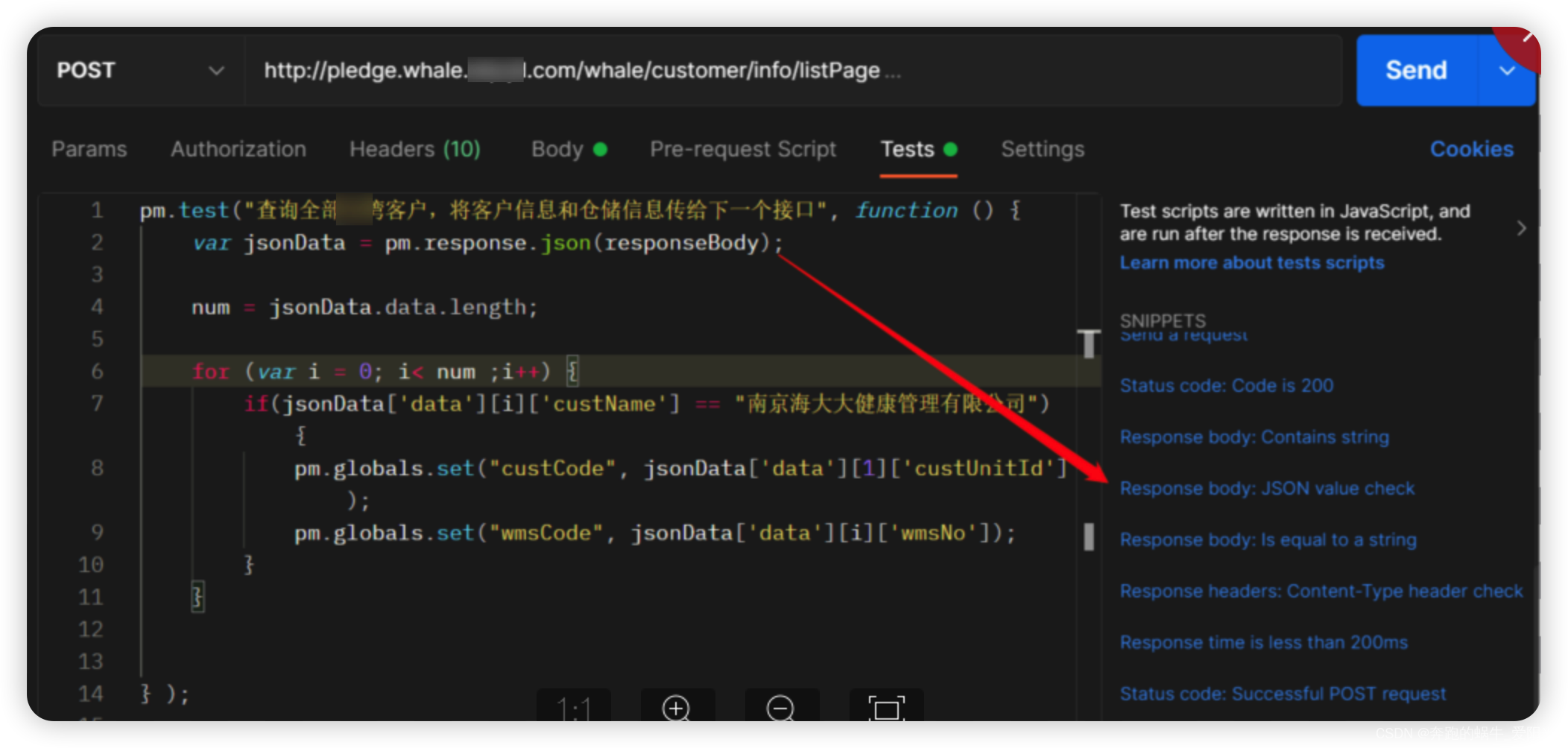
2、设置全局or局部变量(我这里是设置里全局变量)设置全局or局部变量(我这里是设置里全局变量)
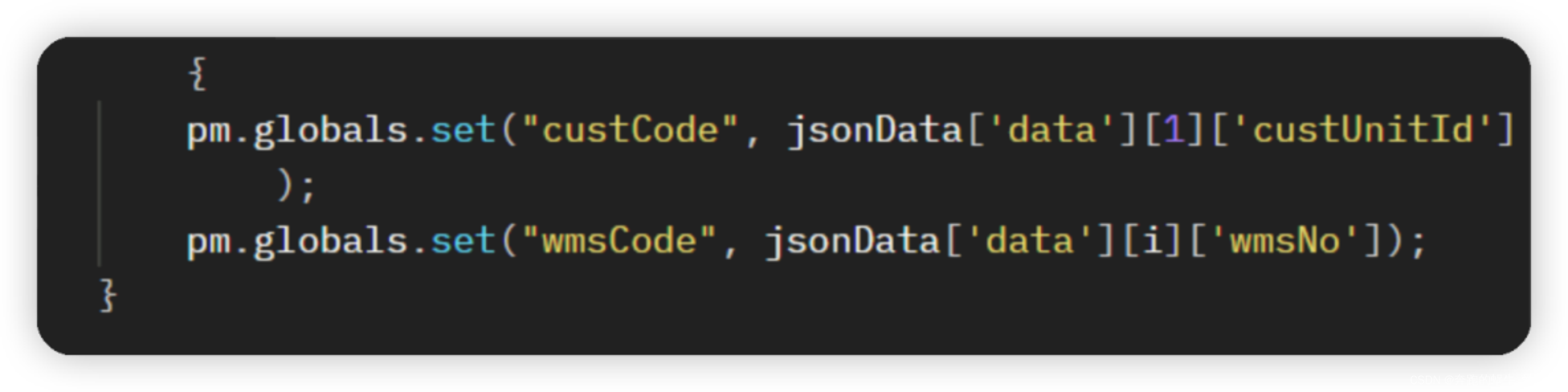
3、在第一个接口请求成功后会自动生成一个环境变量
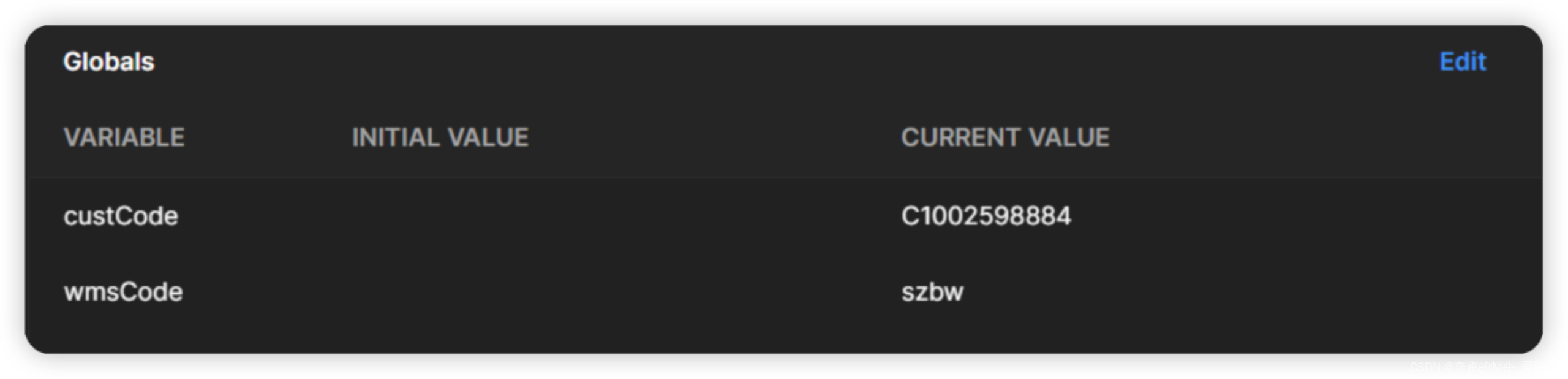
4、第二个接口我们直接使用 {{变量}}进行传参就行。
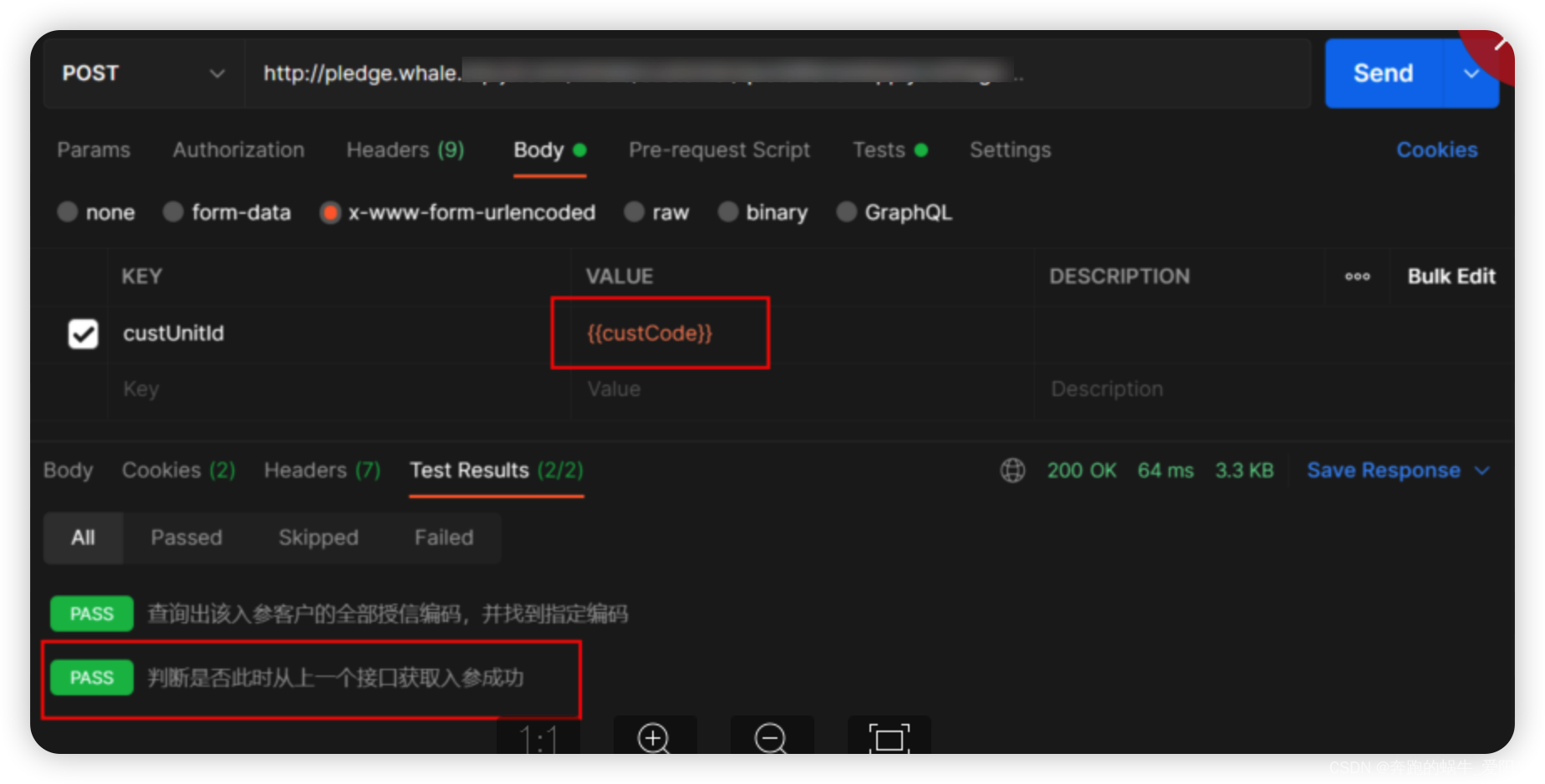
原理总结:
- 获取上一个接口的返回值
- 用一个环境变量或全局变量来接受这个返回值
- 用此环境变量或者全局变量作为下一个接口的参数
版权归原作者 奔跑的蜗牛_爱阳光 所有, 如有侵权,请联系我们删除。